CSV 文件以逗号分隔的纯文本数据集,可以用Excel或TXT文档等软件打开编辑,操作使用简单方便。
一、CSV各列数据说明
从9.9版本起,步行者软件支持后缀为.csv文件的导入。csv文件数据共分为13列,每列的具体含义如下:
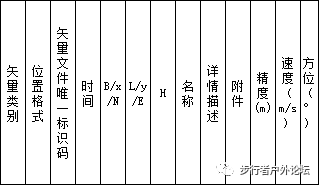
1.矢量类别:0–点;1–线;2–面
2.位置格式:0–经纬度格式;1–与步行者坐标系统设置一致的格式。
3.矢量文件唯一标识码:为点文件时,为空值即可;为线/面文件时,标识码相同表示为同一线/面。标识字符只要不同即可,内容无要求,如标识码为1,代表线1;标识码为2,代表线2等。
4.时间:默认为空,系统导入时自动将时间变为当前时间。如果要指定时间,参照此格式填写:2020年01月01日00时00分01秒。
5.B/x/N:纬度或南北坐标,坐标值由位置格式决定
6.L/y/E:经度或东西坐标,坐标值由位置格式决定
7.H(m):高程
8.名称:用户自定义,同一线段或面,名称只需填写一次
9.详情描述:用户自定义,同一线段或面,详情描述只需填写一次
10.附件:可以添加图片和视频等附件。多个附件之间用“;”隔开。格式形如files/1.jpg;files/2.jpg,代表与csv文件同目录的files文件夹下的1.jpg和2.jpg两个文件。
11.精度(m):无数据时为空即可
12.速度(m/s):无数据时为空即可
13.方位(°):无数据时为空即可
PS:各单元格数据,严禁出现英文逗号。如需要用逗号请用中文逗号替代。
相关示例文件请点击下方“原文链接”下载。
二、CSV文件创建
1.下载示例文件后,打开如下图所示的“CSV格式矢量文件说明.xls”文件,按照说明文档,填入相关数据。
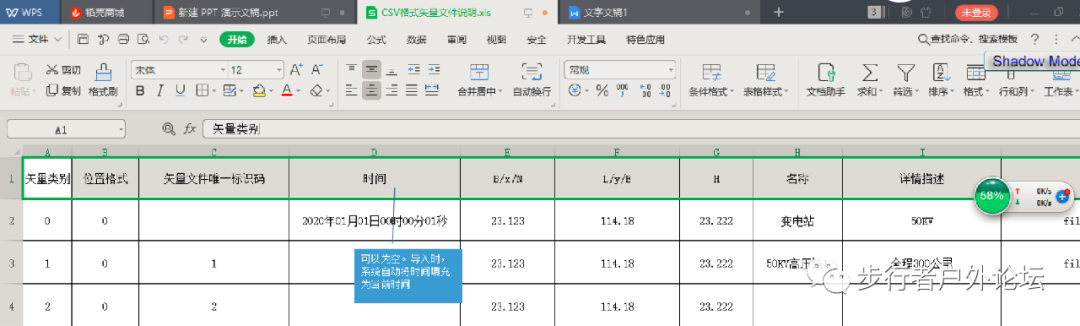
数据填写完毕后,依次点击左上角“文件”–“另存为”,文件类型选择“CSV”,保存已经填写好的数据。
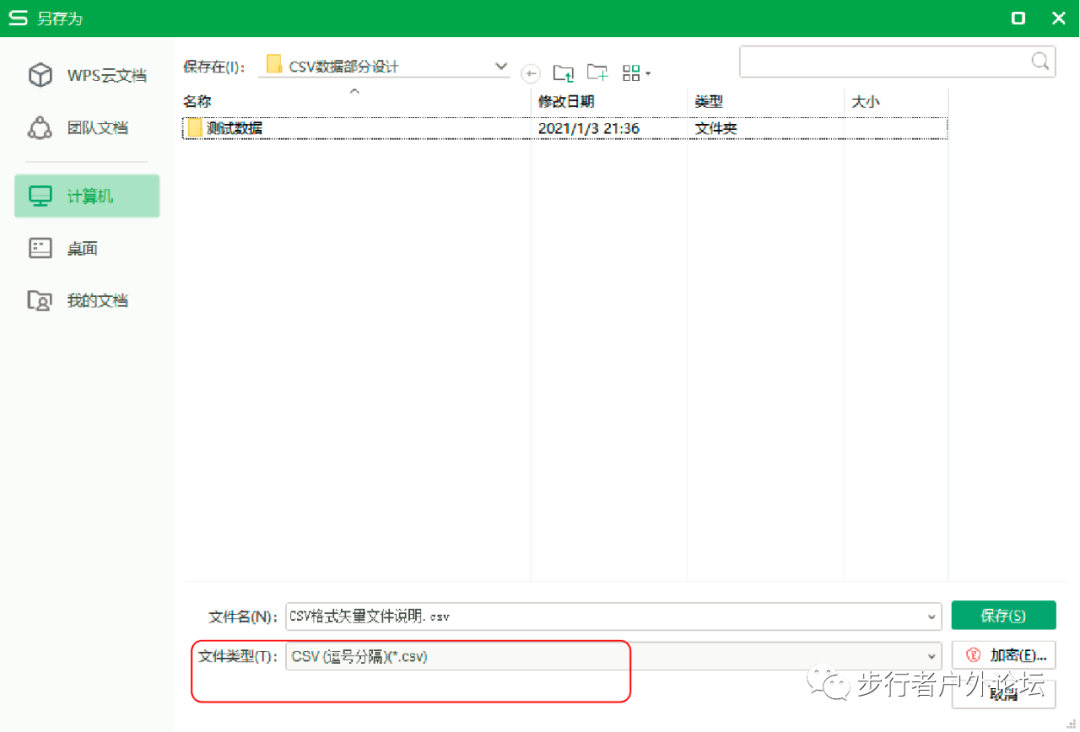
2.用txt文本文档软件打开csv文件
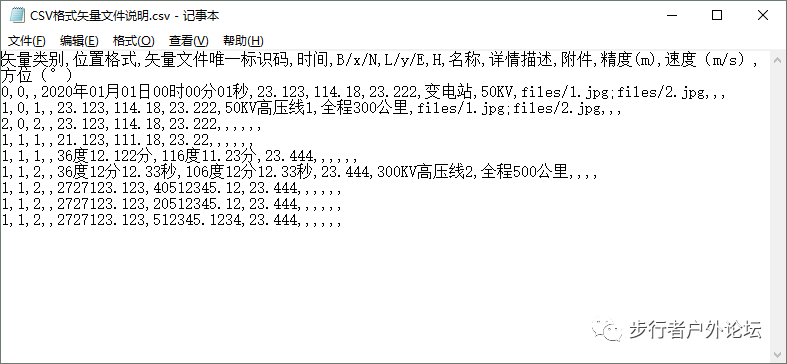
3.另存为文件,编码选择UTF-8。注意一定要选择UTF-8,否则导入步行者可能会出现乱码

三、CSV文件导入
将待导入的数据文件夹拷贝至/bxzzbdh/Import目录下,点击进入目录,找到.csv文件后,单击即可导入。
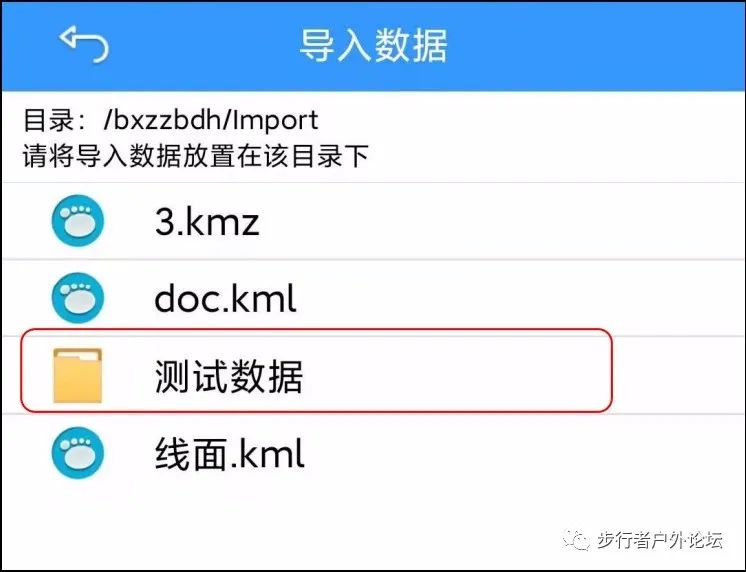
限时特惠:本站每日持续更新海量各大内部网赚创业教程,会员可以下载全站资源点击查看详情
站长微信:11082411

